Twitter で 2 要素認証アプリを設定する方法
その他 / / April 03, 2023

Twitter は、ソーシャル ネットワーキングで最も使用されているプラットフォームの 1 つです。 イーロン マスク政権下の Twitter は最近、SMS ベースの 2 要素認証を Twitter Blue 加入者のみが利用できるようにすることを発表しました。 この変更は、20 からその効果を表します。番目 2023 年 3 月。 何千ものアカウントが定期的にハッキングされている現在、アカウントのセキュリティを維持することがいかに重要かは誰もが知っています。 セキュリティが危険にさらされている場合、よく考えられるのは、認証アプリにアクセスできないとどうなるかということです。 いつもあなたを襲うことができます。 明らかに、アカウントがハッキングされて失われることを望んでいる人はいません。そのため、Twitter で 2 要素認証アプリをセットアップする方法を説明します。

目次
- Twitter で 2 要素認証アプリを設定する方法
- 2 要素認証とは何ですか?
- Twitter で 2 要素認証アプリを設定する手順
- Twitter アプリの認証コードを取得するにはどうすればよいですか?
- 認証アプリにアクセスできない場合はどうなりますか?
- 2 要素認証が失われた後に Twitter アカウントを回復する方法
Twitter で 2 要素認証アプリを設定する方法
2006 年に開始された Twitter は、間違いなく最も使用されているソーシャル メディア プラットフォームであり、その数は 1 億人の毎日のアクティブ ユーザー. Twitter アカウントを安全に保ちたい場合は、20 日以降番目 2023 年 3 月、Twitter を購読する必要があります。 この記事を読み続けて、Twitter で 2 要素認証アプリをセットアップする方法と、サードパーティ製アプリを使用する方法を学習してください。 それ。 この記事では、Twitter アプリの認証コードを取得する方法を説明します。
2 要素認証とは何ですか?
Twitter アプリの認証コードを取得するにはどうすればよいですか? または、Twitter で 2 要素認証アプリを設定する方法について、まず 2FA とは何かを理解しましょう。
自宅、銀行、ソーシャル メディア アカウントなど、セキュリティがいかに重要かは誰もが理解しています。 2 要素認証は、ユーザーがアカウントにログインするたびに自動生成されたコードを入力することで、パスワードで保護されたアカウントに 2 番目の保護レイヤーを追加します。
この追加の手順は、オンライン アカウントを保護する上で大きな役割を果たします。 パスワードを取得するには、別のデバイス、アプリ、または 6 桁の数字を受信できる電話番号にアクセスする必要があります コード。 これらのコードは、次のようなアプリを介して生成できます Google 認証システム また マイクロソフト認証システム または、SMS 経由でユーザーのスマートフォンに送信することもできます。
また読む: Twitterにページが存在しない問題を修正する9つの方法
Twitter で 2 要素認証アプリを設定する手順
先に進む前に、このチュートリアルのプロセスはすべてのプラットフォームで同じであるため、Windows、Android、iOS、Mac デバイスで Twitter アカウントにサインインする必要があります。 このチュートリアルでは、Windows のデスクトップ Web サイトを使用します。
これ以上時間を無駄にすることなく、Twitter で 2 要素認証アプリをセットアップする方法に飛び込みましょう。
1. にサインインしたら、 ツイッター アカウント、クリック もっと 左のパネルに。
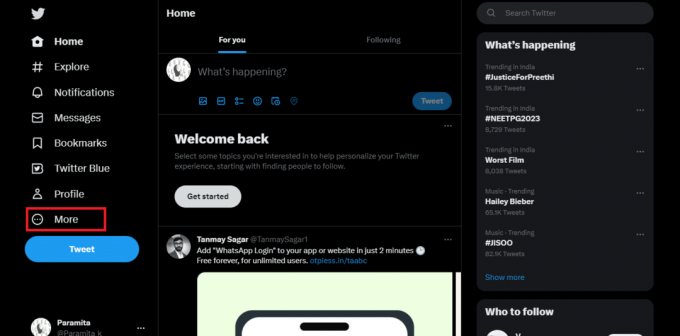
2. 次に、選択します 設定とサポート.
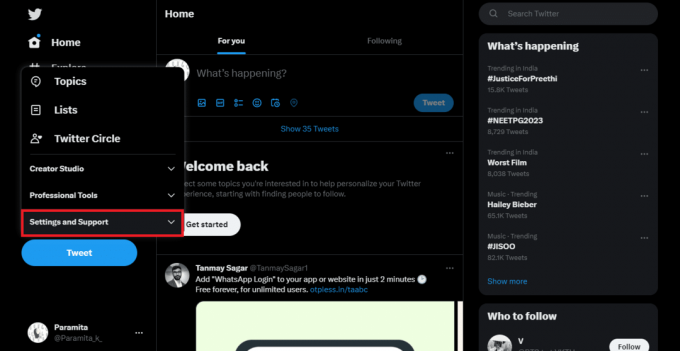
3. 今すぐクリックしてください 設定とプライバシー.
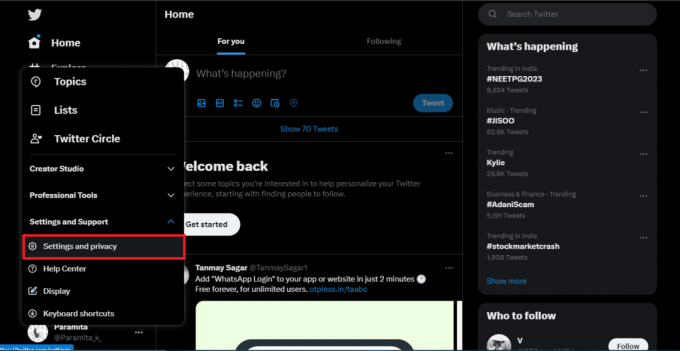
4. [設定] パネルで、 セキュリティとアカウント アクセス.
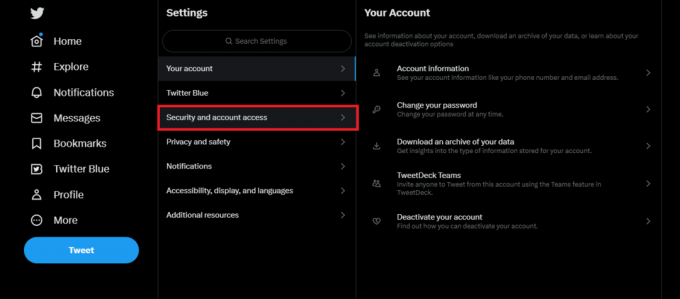
5. 次に、選択します 安全 をクリックしてセキュリティ パネルを開きます。
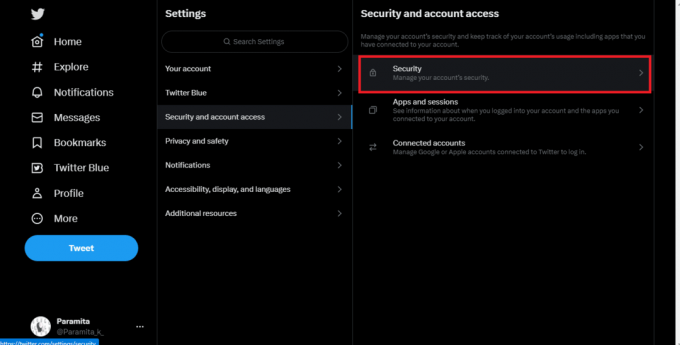
6. [セキュリティ] パネルで、 二要素認証 続ける。
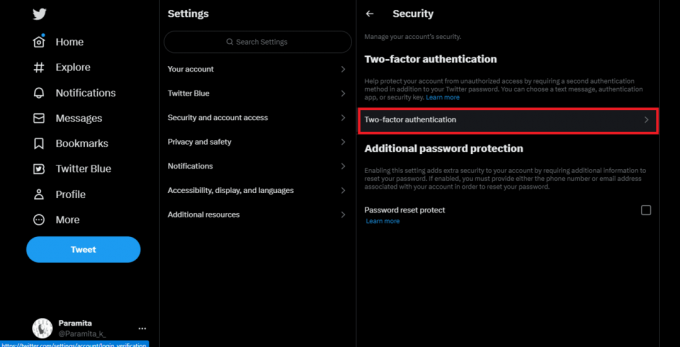
7. 今すぐチェック 認証アプリ パスワードを追加して続行します。

8. 新しい わずか 2 ステップでアカウントを保護 ページで、 始めましょう.
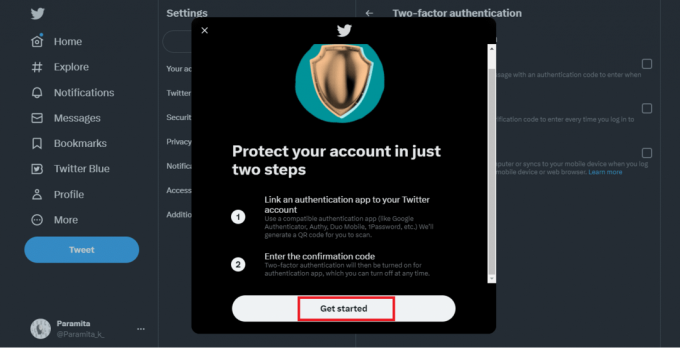
9. 次に、 確認コード そしてヒット 確認.
Twitter アプリの認証コードを取得するにはどうすればよいですか?
過去に Twitter で 2FA を有効にしたことがない場合は、Web サイトでメール アドレスの認証を求められます。 そのためには、指定された手順に従う必要があります。 使用しています Google 認証システム 次のチュートリアルのために。
1. にサインインしたら、 ツイッター アカウント、クリック もっと 左のパネルに。

2. 次に、選択します 設定とサポート.

3. 今すぐクリックしてください 設定とプライバシー.
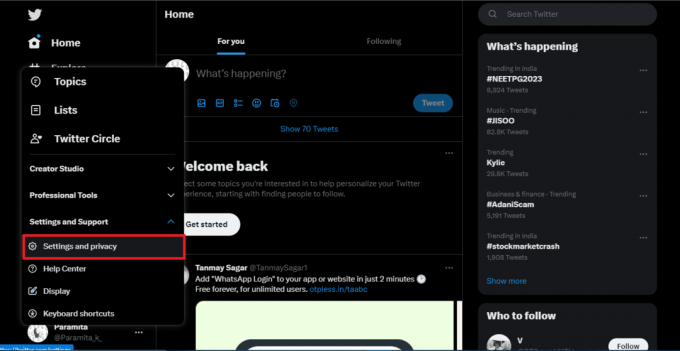
4. [設定] パネルで、 セキュリティとアカウント アクセス.
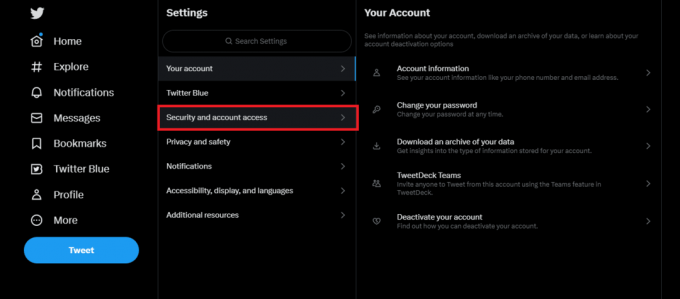
5. 次に、選択します 安全 をクリックしてセキュリティ パネルを開きます。

6. [セキュリティ] パネルで、 二要素認証 続ける。
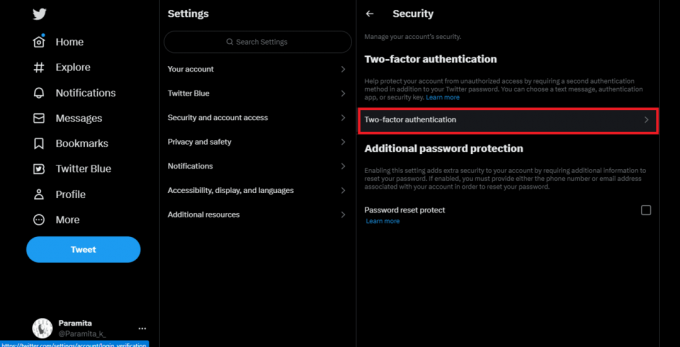
7. 今すぐチェック 認証アプリ パスワードを追加して続行します。

8. あなたの〜を入力してください 電子メールアドレス Twitter上で
9. 次にクリック 送信コード 受信トレイに 6 桁の確認コードが届きます。
10. を入力 6 桁の確認コード メールアドレスを確認します。
11. 今すぐクリック 確認 続ける。
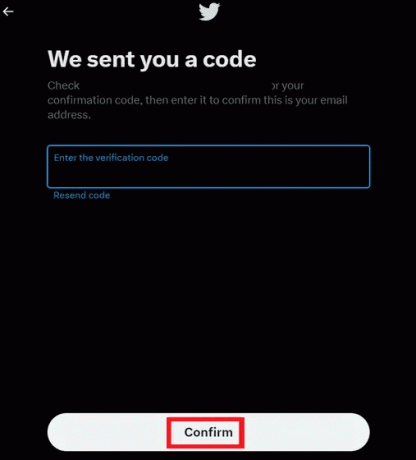
12. 今すぐクリックしてください バックアップ コードを取得する Twitterの二段階認証について。
13. 最後にQRコードをスキャンしてクリック 次.
また読む: 永久に停止されたTwitterアカウントを回復する方法
認証アプリにアクセスできない場合はどうなりますか?
認証アプリにアクセスできなくなったという考えは言うまでもなく、Twitter アカウントの安全性について考え直すのは確かに困難です。
では、認証アプリにアクセスできない場合はどうなりますか? 複数の認証要素に必要なデバイスにアクセスできなくなったり、使用することさえできなくなったりするシナリオが発生した場合 認証アプリが何であれ、あなたがする必要があるのは、認証中に生成された秘密鍵を使用して 2 要素認証を無効にすることだけです。 設定。 メール アカウントのパスワード回復プロセスを開始します。このプロセスの一環として、秘密鍵の入力を求められます。
これを行うと、2FA を無効にするのに役立ち、6 桁の認証コードを提供することなく、簡単にアカウントにログインできるようになります。
2 要素認証が失われた後に Twitter アカウントを回復する方法
Twitterで簡単に確認したい場合があります ヘルプセンター 広い視野を持つこと。 2 要素認証を失うと、大混乱が生じる可能性があります。 その場合は、Twitter アカウントからログアウトしてから、再度ログインしてみてください。 その後、SMS 経由で確認 PIN を受け取る必要があります。 これは、再度ログインするのに役立ちます。
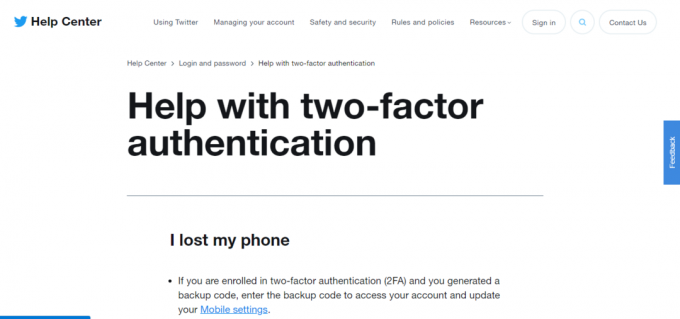
それでも問題が解決しない場合は、メッセージの内容を含むテキスト メッセージをデバイスから送信してください。Twitter ショート コード 40404 に移動します。 これにより、Twitter から SMS を受信するようにオプトインされます。
よくある質問 (FAQ)
Q1. Twitter は 2 要素認証をサポートしていますか?
答え。はい、Twitter は 2 要素認証をサポートしています。 より正確に言うと、2 要素認証を有効にすることを強くお勧めしますが、Twitter へのログインに 2 要素認証は必要ありません。 この変更により、Twitter Blue に登録していないアカウントで使用できる 2FA メソッドが制限されます。
Q2. 2 要素認証とは、Twitter とは何を意味しますか?
答え。 二要素認証または 2FA では、ユーザーはパスワードを入力し、後でアカウントにアクセスするのに役立つコードまたはセキュリティ キーを入力する必要があります。 これは、Twitter アカウントを安全に保つための追加の重要なステップです。
Q3. ツイッター認証のポイントは?
答え。 Twitter 検証は、Twitter アカウントの信頼性を伝えることを目的としたシステムです。 2009 年 6 月に導入されたこの検証システムは、サイトの読者に、有名人や組織などの本物の著名なアカウント所有者となりすましを区別する手段を提供しました。
おすすめされた:
- TikTokコメントの単語を除外する方法
- この購入エラーの対象外のTwitchを修正
- Twitterで保存した検索をクリアする方法
- Twitterエラーでこのメディアを利用できない問題を修正
どうぞ、Authenticator アプリにアクセスできない場合はどうなりますか? は今クリアされ、あなたはよく理解しています Twitterで二要素認証アプリを設定する方法 また、Twitter アプリの認証コードを取得するにはどうすればよいですか? この記事では、ステップバイステップガイドで 2FA をセットアップする方法について説明しました。 さらに質問や疑問がある場合は、以下のコメント セクションに記載してください。 また、ご提案を追加することはできません。ご連絡をお待ちしております。



